手机蓝牙连接电脑共享网络 手机如何通过蓝牙与电脑共享网络
更新时间:2023-11-16 17:58:32作者:xiaoliu
随着科技的不断进步,手机已经成为我们生活中不可或缺的一部分,而如何让手机与电脑之间更好地互联互通也成为了人们关注的焦点。蓝牙技术作为一种无线通信技术,为手机与电脑之间的连接提供了便利。通过手机蓝牙连接电脑共享网络,我们可以实现手机上网的便利,使得我们在没有Wi-Fi的情况下,仍能畅享网络的乐趣。本文将为大家介绍手机如何通过蓝牙与电脑共享网络的方法和步骤。
具体方法:
1.首先在手机设置里面点击无线和网络,然后在无线和网络里面。点击移动网络共享。
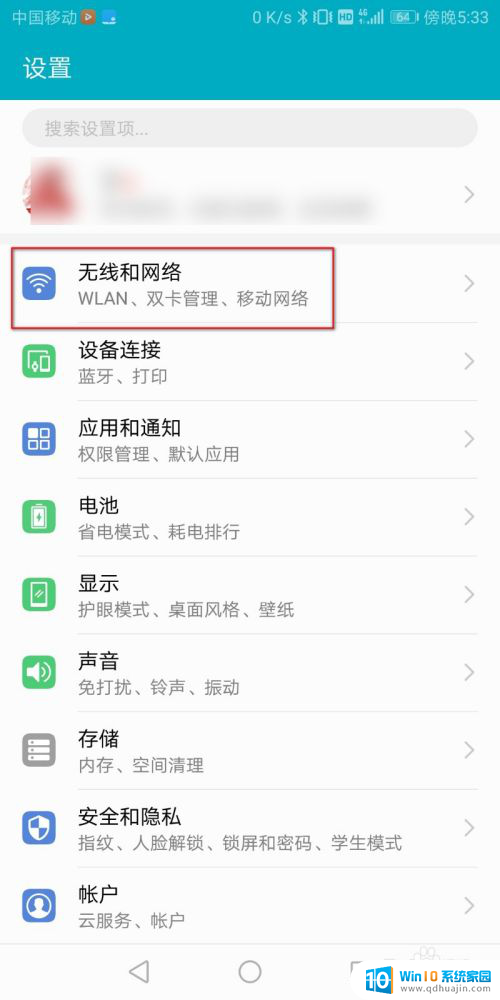

2.进入移动网络共享把蓝牙共享网络打开。
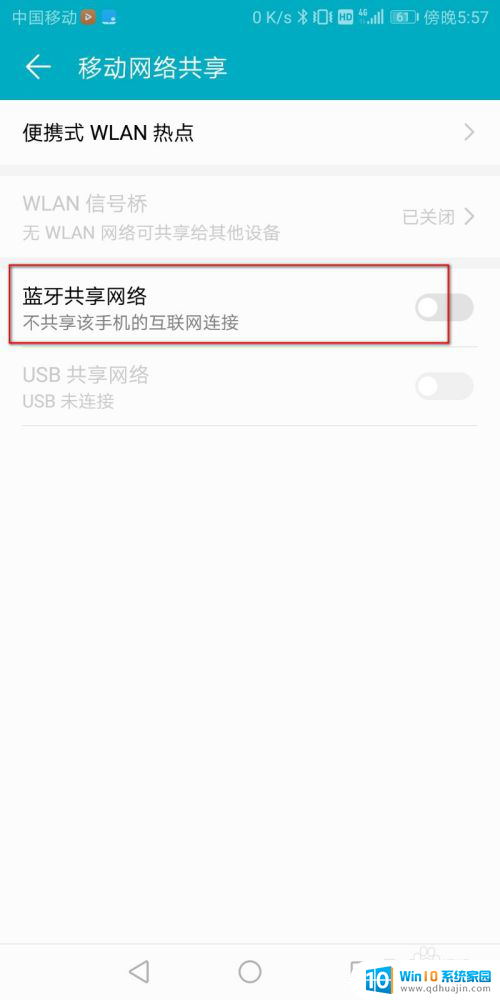

3.然后在电脑里面点击已经连接好的蓝牙设备,右键点击加入个人区域网。
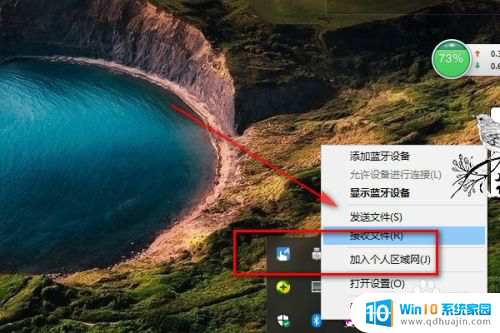
4.进入蓝牙设备,点击设备右键,点击接入点。
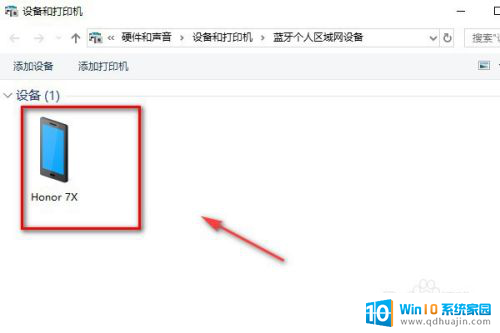
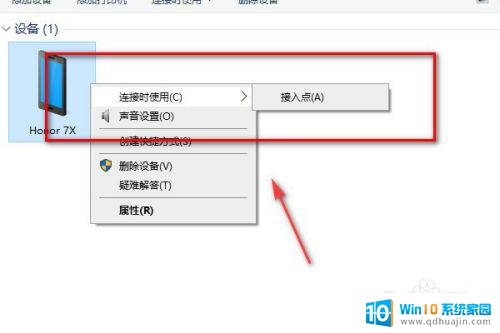
5.然后可以看到连接已成功。
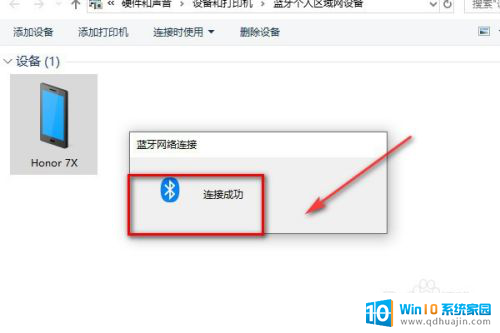
6.在电脑里面查看网络可以看到目前已经通过蓝牙连接了一个网络。
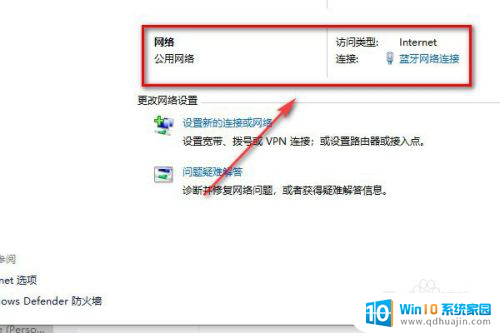
7.总结:
1.首先在手机里面打开移动共享网络。
2.在移动共享网络里面蓝牙设备共享网络打开。
3.然后在电脑里面连接局域网。
4.连接成功以后就可以在电脑里面上网了。
以上是手机蓝牙连接电脑共享网络的全部内容,如果您遇到这种情况,您可以按照以上方法解决,希望对大家有所帮助。
手机蓝牙连接电脑共享网络 手机如何通过蓝牙与电脑共享网络相关教程
热门推荐
电脑教程推荐
- 1 怎样把搜狗输入法放到任务栏 怎么把搜狗输入法固定到任务栏
- 2 笔记本电脑刚开机就自动关机是怎么回事 笔记本电脑开机后几秒钟自动关机
- 3 笔记本电脑联想指纹锁 联想笔记本指纹设置步骤
- 4 如何看网吧电脑配置 网吧电脑怎么查看硬件配置
- 5 桌面上打电话键不见了怎么办 手机通话图标不见了怎么办
- 6 微信的桌面壁纸怎么换 微信主页壁纸设置方法
- 7 电脑怎么重新获取ip地址 电脑如何重新获取IP地址
- 8 电脑上怎么打开360免费wifi 360免费wifi电脑版功能介绍
- 9 笔记本玩游戏时cpu温度多少正常 笔记本电脑打游戏CPU温度多高算正常
- 10 插入u盘在电脑上怎么打开 U盘插入电脑后如何安全退出
win10系统推荐
- 1 萝卜家园ghost win10 64位家庭版镜像下载v2023.04
- 2 技术员联盟ghost win10 32位旗舰安装版下载v2023.04
- 3 深度技术ghost win10 64位官方免激活版下载v2023.04
- 4 番茄花园ghost win10 32位稳定安全版本下载v2023.04
- 5 戴尔笔记本ghost win10 64位原版精简版下载v2023.04
- 6 深度极速ghost win10 64位永久激活正式版下载v2023.04
- 7 惠普笔记本ghost win10 64位稳定家庭版下载v2023.04
- 8 电脑公司ghost win10 32位稳定原版下载v2023.04
- 9 番茄花园ghost win10 64位官方正式版下载v2023.04
- 10 风林火山ghost win10 64位免费专业版下载v2023.04